'>

Windows 10에 GeForce GTX 1080 용 드라이버를 설치하는 데 문제가있는 경우 특히 버전 368.25의 알려진 문제이므로 걱정하지 마십시오. 이 문서의 솔루션을 사용하여 드라이버를 성공적으로 설치할 수 있습니다.
오류 메시지는 다음과 같이 나타날 수 있습니다.
' NVIDIA 설치 프로그램을 계속할 수 없습니다.
이 NVIDIA 그래픽 드라이버는이 버전의 Windows와 호환되지 않습니다.
이 그래픽 드라이버는 호환되는 그래픽 하드웨어를 찾을 수 없습니다.”
문제를 해결하기위한 두 가지 해결책이 있습니다.
해결책 1 : Driver Easy를 사용하여 드라이버 업데이트
해결책 2 : 더 높은 버전의 Windows 10 설치
해결 방법 1 : Driver Easy를 사용하여 드라이버 업데이트
호환되지 않는 드라이버를 업데이트하면 드라이버가 성공적으로 설치되지 않을 수 있습니다. GTX 1080 드라이버를 성공적으로 설치하려면 다음을 사용하는 것이 좋습니다. 쉬운 드라이버 .
Driver Easy는 시스템을 자동으로 인식하고 올바른 드라이버를 찾습니다. 컴퓨터가 실행중인 시스템을 정확히 알 필요가 없으며 잘못된 드라이버를 다운로드하여 설치할 위험이 없으며 설치시 실수 할까 걱정할 필요가 없습니다.
Driver Easy의 FREE 또는 Pro 버전을 사용하여 드라이버를 자동으로 업데이트 할 수 있습니다. 그러나 Pro 버전에서는 단 2 번의 클릭만으로 충분합니다 (완전한 지원과 30 일 환불 보장을받을 수 있습니다).
1) 다운로드 Driver Easy를 설치하십시오.
2) Driver Easy 실행 후 클릭 지금 검색 . 그러면 Driver Easy가 컴퓨터를 스캔하고 문제가있는 드라이버를 감지합니다.
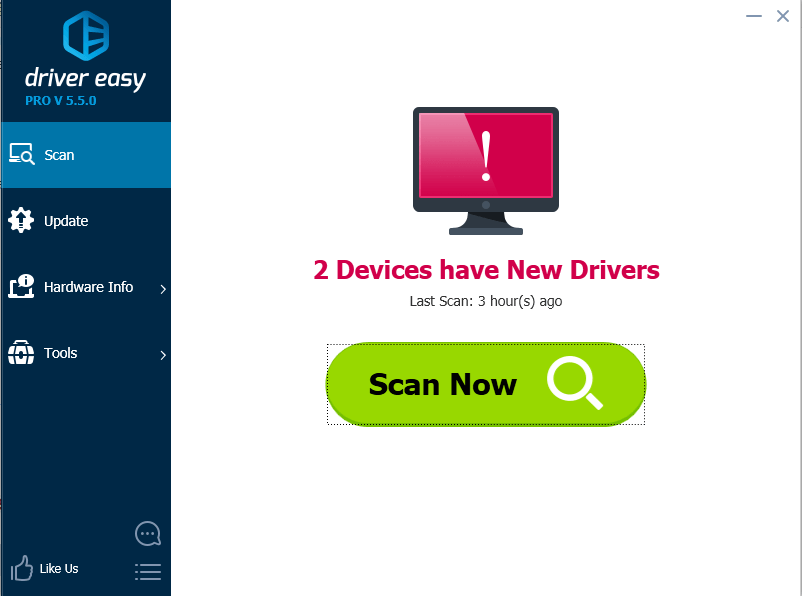
3) 최신 정보 플래그가 지정된 Nvidia 드라이버 옆에있는 버튼을 클릭하여이 드라이버의 올바른 버전을 자동으로 다운로드하고 설치합니다 (무료 버전으로이 작업을 수행 할 수 있음).
또는 클릭 모두 업데이트 올바른 버전을 자동으로 다운로드하고 설치합니다. 모두 시스템에서 누락되었거나 오래된 드라이버 (Pro 버전이 필요합니다. 모두 업데이트를 클릭하면 업그레이드하라는 메시지가 표시됨).
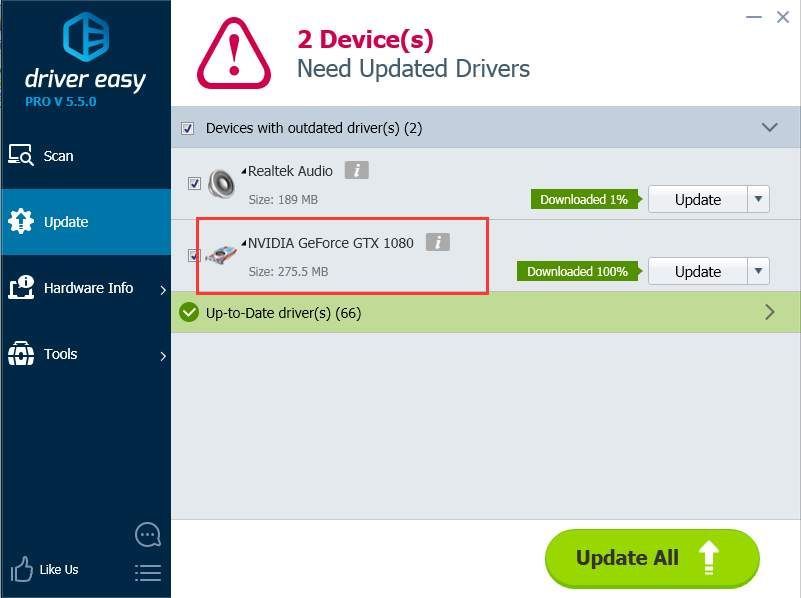
팁: Driver Easy가 문제 해결에 도움이되지 않는 경우 support@drivereasy.com으로 지원팀에 문의하여 추가 지원을 받으십시오.
해결 방법 2 : 더 높은 버전의 Windows 10 설치
낮은 버전의 Windows 10이 설치되어 있으면이 오류가 발생할 수 있습니다. Windows 10에 GeForce GTX 1080 드라이버를 설치하려면 버전 1511 이상을 설치해야합니다.
먼저 사용중인 Windows 10 버전을 확인하십시오.
버전을 어디에서 확인할 수 있는지 확실하지 않은 경우 다음 단계를 따르십시오.
1) 키보드에서 Windows 로고 키와 아르 자형 키를 동시에 눌러 실행 상자를 호출합니다.
2) 유형 Winver 클릭 확인 .
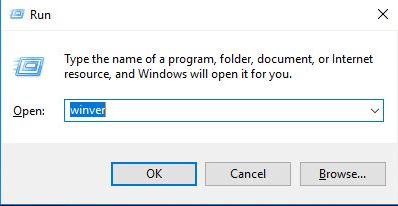
3) Windows 버전을 볼 수있는 정보 창이 나타납니다. 예를 들어아래 스크린 샷을 보면버전은 1607입니다..
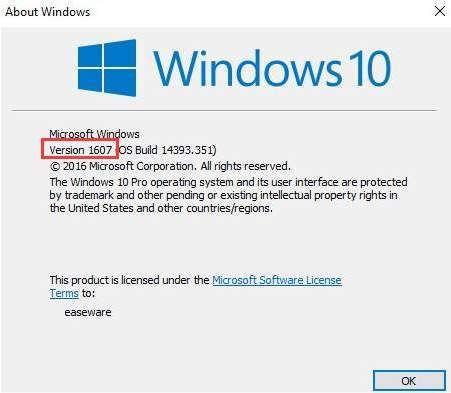
4) 컴퓨터에서 1511보다 낮은 버전이 보이면 더 높은 버전으로 업그레이드하십시오.
Microsoft는 Windows 10 1 주년 업데이트 버전 1607을 출시했습니다. 1 주년 버전으로 업그레이드하는 것이 좋습니다. 보다 Windows 10 1 주년 버전을 다운로드하는 방법 .

![[수정됨] Minecraft 지연 문제를 해결하는 방법](https://letmeknow.ch/img/knowledge/35/how-fix-minecraft-lagging-issue.jpg)
![[해결됨] Dread Hunger가 PC에서 계속 충돌합니다.](https://letmeknow.ch/img/knowledge/84/dread-hunger-keeps-crashing-pc.jpg)



![[빠른 수정] RDR2 가상 메모리 부족 오류](https://letmeknow.ch/img/common-errors/85/rdr2-out-virtual-memory-error.png)